 |
АвтоАвтоматизацияАрхитектураАстрономияАудитБиологияБухгалтерияВоенное делоГенетикаГеографияГеологияГосударствоДомДругоеЖурналистика и СМИИзобретательствоИностранные языкиИнформатикаИскусствоИсторияКомпьютерыКулинарияКультураЛексикологияЛитератураЛогикаМаркетингМатематикаМашиностроениеМедицинаМенеджментМеталлы и СваркаМеханикаМузыкаНаселениеОбразованиеОхрана безопасности жизниОхрана ТрудаПедагогикаПолитикаПравоПриборостроениеПрограммированиеПроизводствоПромышленностьПсихологияРадиоРегилияСвязьСоциологияСпортСтандартизацияСтроительствоТехнологииТорговляТуризмФизикаФизиологияФилософияФинансыХимияХозяйствоЦеннообразованиеЧерчениеЭкологияЭконометрикаЭкономикаЭлектроникаЮриспунденкция
Прогнозирование с помощью линейной регрессии
Теперь можно перейти непосредственно к прогнозированию. Будем строить прогноз с помощью линейной регрессии сразу после обработчика «Скользящее окно».
Для построения линейной регрессии необходимо запустить Мастер обработки и выбрать в качестве обработки данных Линейную регрессию.
На первом шаге задать назначение исходных столбцов. «Количество 1–12» сделать входными столбцами, а «Год и месяц» информационным полем. В качестве выходного поля указать столбец «Количество».
На следующем шаге происходит настройка обучающего и тестового множеств, способ разложения исходного множества данных. Третий шаг установки позволяет осуществить ограничение диапазона входных значений. Данные шаги оставим без изменений. При нажатии на кнопку «Далее» появляется окно запуска процесса обучения. В процессе выполнения видно, какая часть распознана на этапе обучения и теста.
После выполнения процесса выбрать в качестве способа отображения диаграмму рассеяния и отображение результатов в виде диаграммы. Как видно из обеих диаграмм, обучение прошло с хорошей точностью (рис. 7.3).
Теперь для построения прогноза запустить Мастера обработки, в котором выбрать Прогнозирование. На первом шаге обработчика происходит настройка связи столбцов для прогнозирования. Указать связь между столбцами и горизонт прогноза равный 3 (рис. 8.4).
На следующем шаге задаются параметры визуализации. Для данного примера выбрать отображение результатов в виде диаграммы прогноза (рис. 7.4).
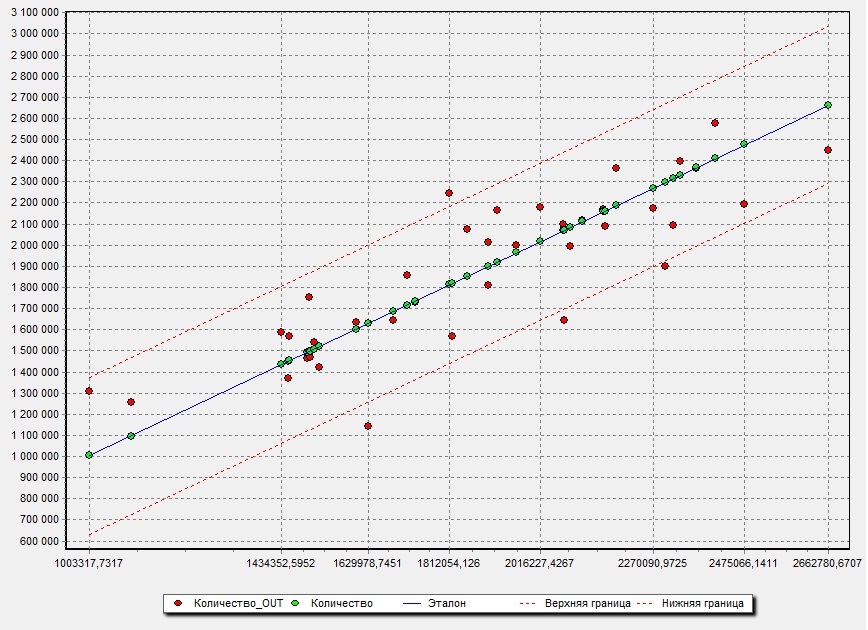
Рис. 7.3
Теперь аналитик может дать прогноз о продажах, основываясь на модели, построенной с помощью линейной регрессией.
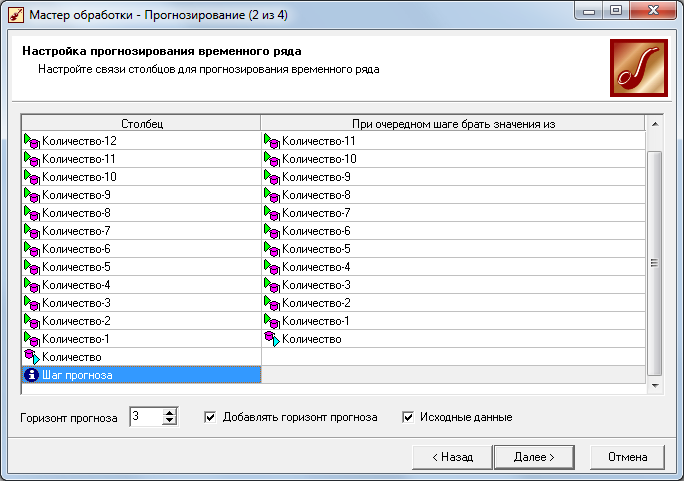
Рис. 7.4
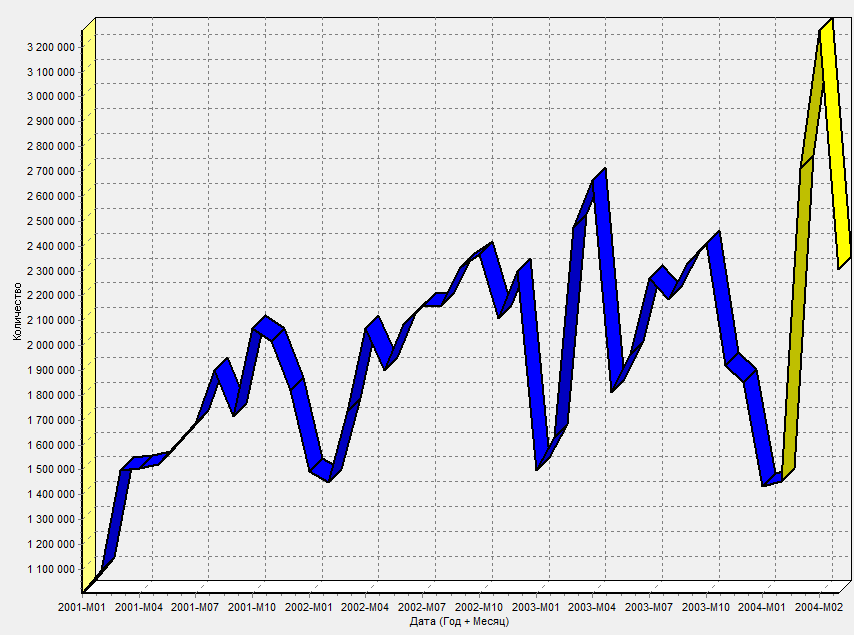
Рис. 7.5
Поиск по сайту: